Windows 11/10'da Windows Ayarlarında Oturum Açma seçenekleri nasıl devre dışı bırakılır
Windows Ayarları panelinde (Windows Settings)Oturum açma seçenekleri(disable the Sign-in options) sayfasını devre dışı bırakmak istiyorsanız , bu eğitim adımlarda size yol gösterecektir. Bu işi Windows 11/10 PC'nizde Kayıt Defteri Düzenleyicisi(Registry Editor) yardımıyla gerçekleştirmeniz gerekir .
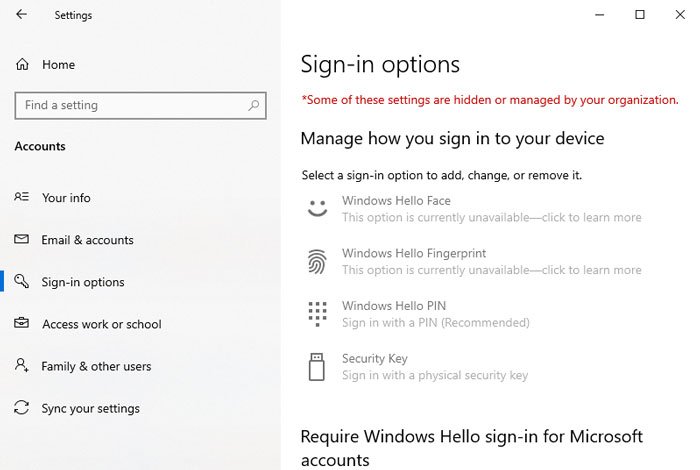
Windows Ayarları'ndaki(Windows Settings) Oturum Açma sayfası(Sign-in page) , bir parola, PIN , Güvenlik Anahtarı(Security Key) vb . ayarlamak için bazı seçenekler içerir . Bunun dışında, oturum açma ile ilgili çeşitli seçenekleri gereksinimlerinize göre değiştirebilir veya yönetebilirsiniz. Ancak, bilgisayarınızı birden fazla kişinin kullandığını ve başkalarının Oturum Açma(Sign-in) seçenekleri sayfasına erişmesine izin vermek istemediğinizi varsayalım . Güvenlik veya başka sebepler olabilir. Bu sayfayı devre dışı bırakmak ve bunun gibi bir hata mesajı göstermesini sağlamak mümkündür - Bu ayarlardan bazıları kuruluşunuz tarafından gizlenir veya yönetilir .
Önlem: (Precaution: )Kayıt Defteri Düzenleyicisi'ndeki(Registry Editor) değerleri değiştireceğiniz için , tüm Kayıt dosyalarını yedeklemeniz(backup all Registry files) ve bir Sistem Geri Yükleme noktası oluşturmanız önerilir .
Windows Ayarlarında (Windows Settings)Oturum Açma(Sign-in) seçenekleri nasıl devre dışı bırakılır
Windows 11/10Ayarlarında (Settings)Oturum Açma(Sign-in) seçeneklerini devre dışı bırakmak için şu adımları izleyin :
- Görev Çubuğu arama kutusunda regedit arayın .
- Arama sonucunda Kayıt Defteri Düzenleyicisi'ne(Registry Editor) tıklayın .
- UAC isteminde Evet(Yes) düğmesini tıklayın .
- HKLM'de (AllowSignInOptions)AllowSignInOptions'a(HKLM) gidin . _
- Değere(value) çift tıklayın .
- Değer verisini 0 olarak ayarlayın .
- Tamam'ı(OK) tıklayın .
Bu adımları ayrıntılı olarak inceleyelim.
İlk olarak, bilgisayarınızda Kayıt Defteri Düzenleyicisi'ni açmanız gerekecektir . Bunu yapmak için regeditGörev Çubuğu(Taskbar) arama kutusunda arama yapın ve arama sonucunda Kayıt Defteri Düzenleyicisi'ni tıklayın. (Registry Editor)Sizi UAC istemiyle karşılarsa(UAC) , Evet (Yes ) düğmesini tıklayın.
Ardından, bu yola gidin-
HKEY_LOCAL_MACHINE\SOFTWARE\Microsoft\PolicyManager\default\Settings\AllowSignInOptions
AllowSignInOptions anahtarında bir DWORD (32-bit) Değer(Value) adları değeri (value)alırsınız(AllowSignInOptions) . Varsayılan olarak, Değer(Value) verisi 1'e ayarlanmıştır. Bunu 0 yapmanız gerekecektir . Bunu yapmak için üzerine çift tıklayın, 0 girin ve Tamam (OK ) düğmesine tıklayın.
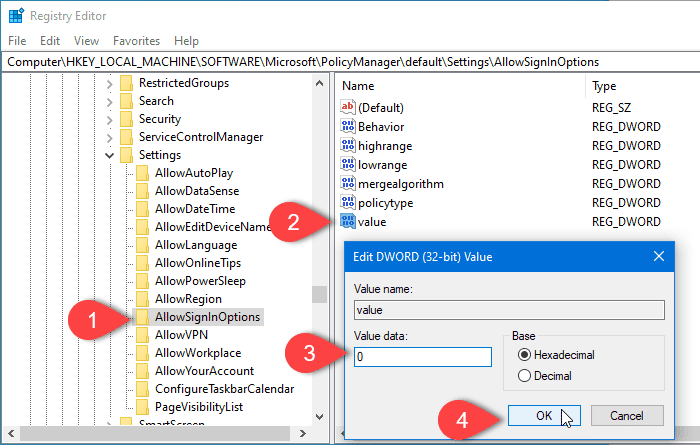
Tüm Windows 10 bilgisayarları bu belirli REG_DWORD değerine sahiptir. Ancak AllowSignInOptions(AllowSignInOptions) anahtarını görmüyorsanız , bunu manuel olarak oluşturmanız gerekir .
Bunun için AllowSignInOptions(AllowSignInOptions) anahtarına sağ tıklayın ve New > DWORD (32-bit) Value seçeneklerini seçin. Bunu takiben, value olarak adlandırın .
Şimdi, daha önce belirtildiği gibi adımların geri kalanını takip edebilirsiniz. Bu sayfayı devre dışı bırakırsanız, tüm seçenekler grileşir. Windows Ayarları(Windows Settings) sayfasını yeniden etkinleştirmek isterseniz , aynı yere gidin ve Değer verisini (Value data)1 olarak ayarlayın .
Bu kadar! Umarım yardımcı olur.
Related posts
Windows 10 üzerinde Data Usage Limit nasıl yönetilir?
Windows 10 Sync Settings Registry Editor kullanarak nasıl yapılandırılır
Find Device option'im Windows 10 ayarlarında nasıl devre dışı bırakılır?
PowerCFG tool Windows 11/10'de PowerCFG tool'yı kullanma
Factory Image and Settings Windows 10'da nasıl geri yüklenir?
OneDrive Backup tab Settings'den Windows 11/10'teki eksik
Windows 11/10 Settings app kullanmadan nasıl sıfırlanır
Apps'in Texts or Messages'e Windows 11/10'ye erişmesini nasıl önlenir?
Windows 11/10'da Windows On-Screen Keyboard Options and Settings
Windows Insider Program page Windows Settings'te boş
System Properties Nasıl Açılır Windows 10 Control Panel
Reaction Time Windows 11/10'de nasıl ölçülür?
User Klasörlerinin default location'ini Nasıl Değiştirilir Windows 10'te
Mouse Settings Windows 10'da nasıl değiştirilir?
Settings app Windows 10'te Nasıl Sıfırlanır
Picture Password Sign-In option Windows 10'de Nasıl Devre Dışı Bırakılır
Apps için Default içinde Windows 10 için GPU Preferences nasıl sıfırlanır
Details pane içinde File Explorer içinde Windows 10 nasıl gösterilir
Windows 10'de Windows Security Center'ün etkinleştirilmesi veya devre dışı bırakılması nasıl
Video Playback Settings Windows 11/10'te
